Guide Smartphone – Configurazione email su iPhone e iPad

Prima di iniziare
Per configurare una casella di posta elettronica, su qualunque dispositivo: pc, mac, smarthpone o tablet, ti servono solamente due informazioni: l’indirizzo email e la corrispondente password. Tutte gli altri dati si ricavano da questi. In questa guida supporremo che tu abbia registrato il dominio: tuodominio.eu e voglia configurare l’indirizzo email: info@tuodominio.eu. Dovrai semplicemente sostituire questi dati di esempio con i tuoi reali.
Prima di procedere, crea la casella di posta elettronica all’interno del pannello di controllo cPanel e assicurati che la password che hai trascritto sia corretta. Se hai dubbi sulla password provala facendo un accesso al WebMail.
Indirizzo e-mail
info@tuodominio.eu
Password associata
**********
Server in entrata e in uscita
mail.tuodominio.eu
Porte e connessione sicura
Tutte le porte standard abilitate con e senza SSL
Autenticazione necessaria
Sia in ricezione (imap e pop3) sia in invio (smtp)
La procedura che segue vale sia per iPad che per iPhone. Accedi alle ‘impostazioni’.
Nella colonna di sinistra cerca la voce ‘Posta, contatti, calendari’.
Clicca su ‘Aggiungi account’ nella colonna di sinistra in alto a destra.
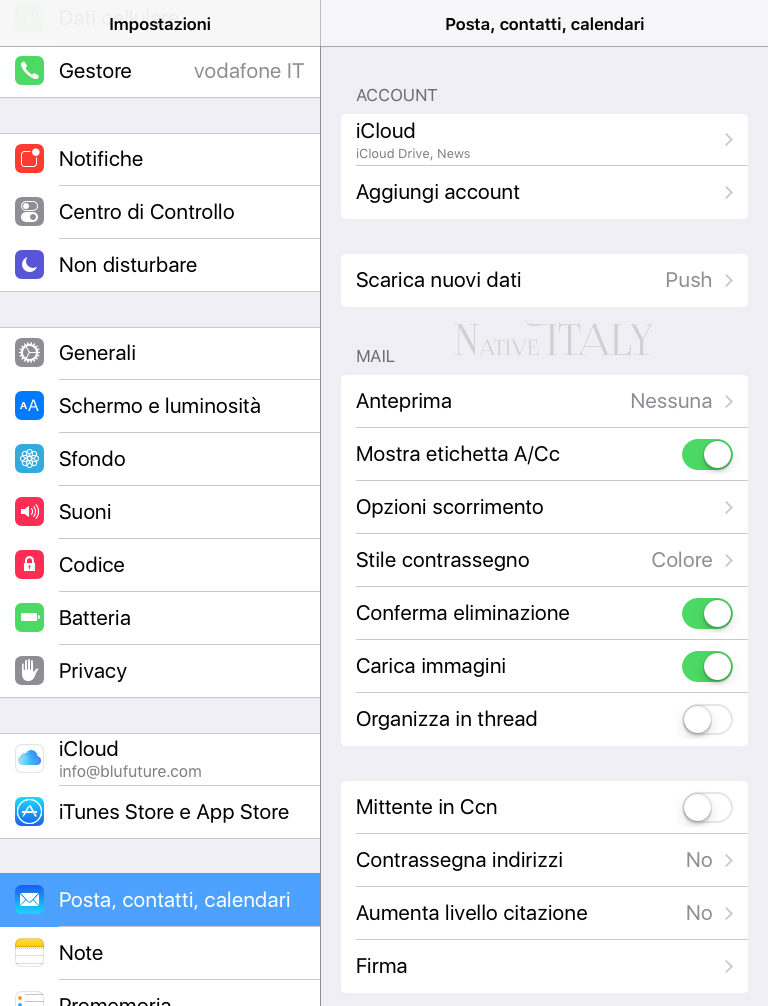
Si apre una lista di provider di email gratuite e preconfigurate.
Noi vogliamo invece utilizzare l’indirizzo email del tuo dominio, clicca quindi in basso su ‘Altro’.
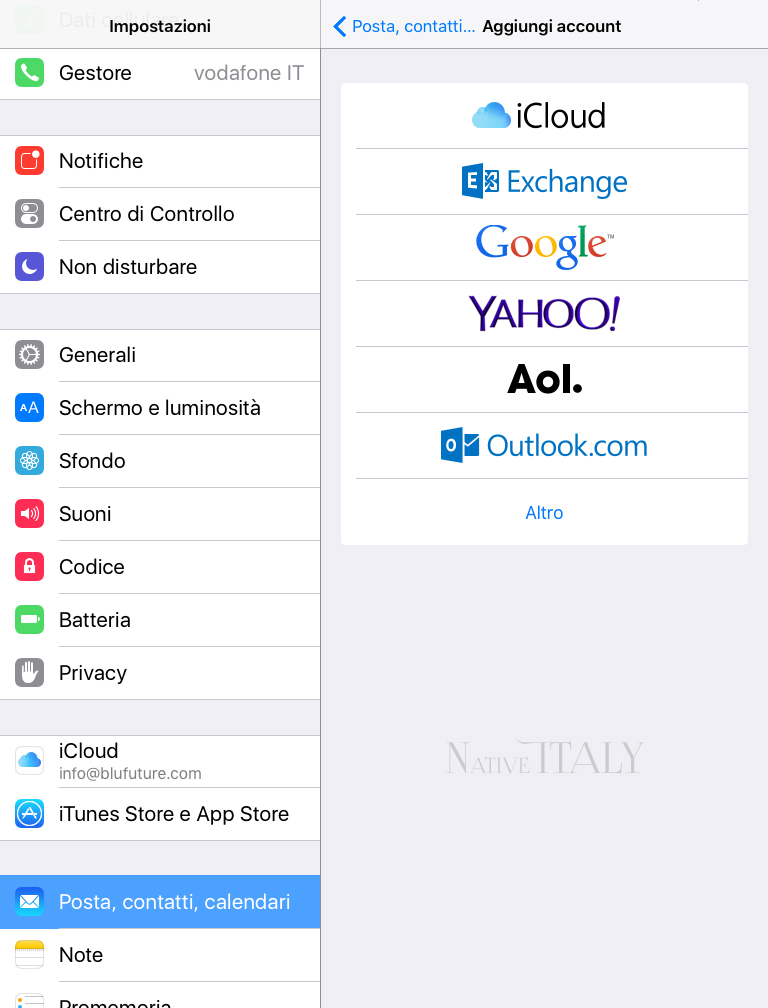
Ora clicca su ‘Aggiungi account Mail’ in alto a destra.
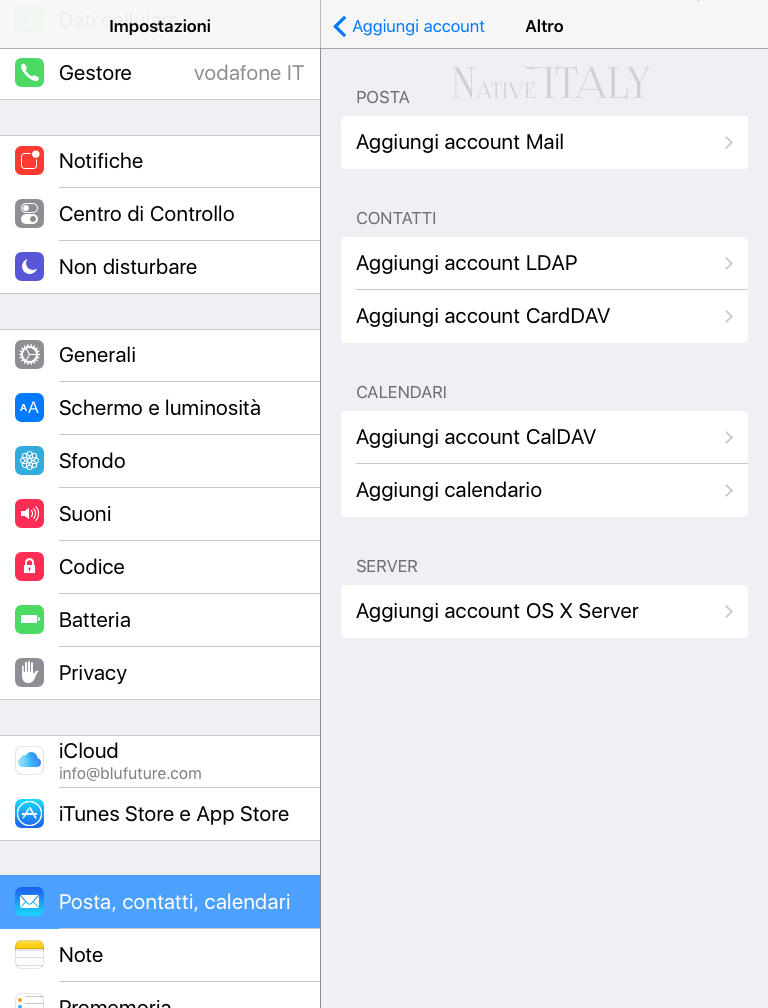
Nella scheda che segue, inserisci i dati come da esempio sotto, utilizzando il tuo dominio.
Il campo ‘Nome’ è quello che appare al destinatario quando riceve le tue email;
puoi usare il nome della tua azienda es. ‘Bianchi SPA’ o il tuo nome e cognome.
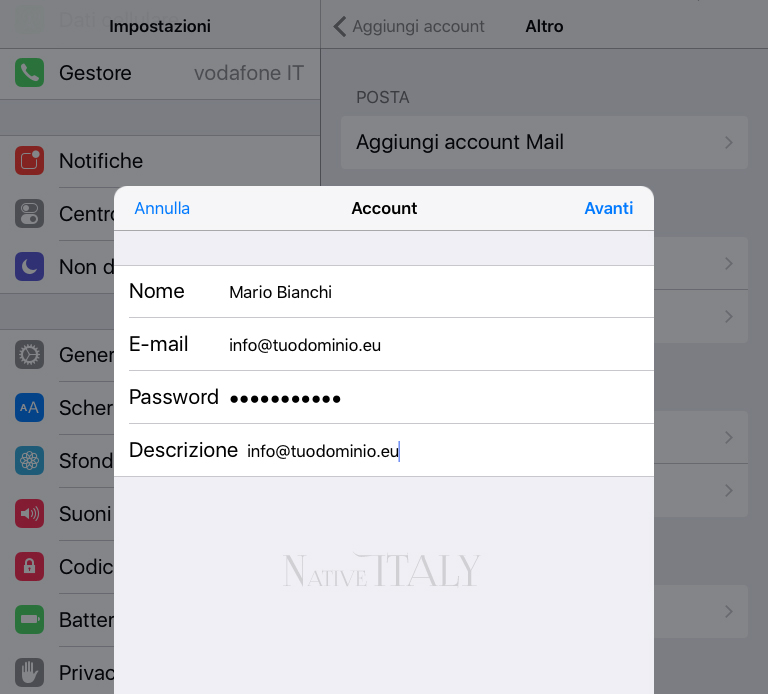
Premendo il pulsante Avanti in alto a sinistra, entri nella schermata sotto.
Compila come da esempio utilizzando il protocollo IMAP, più pratico se utilizzi più dispositivi.
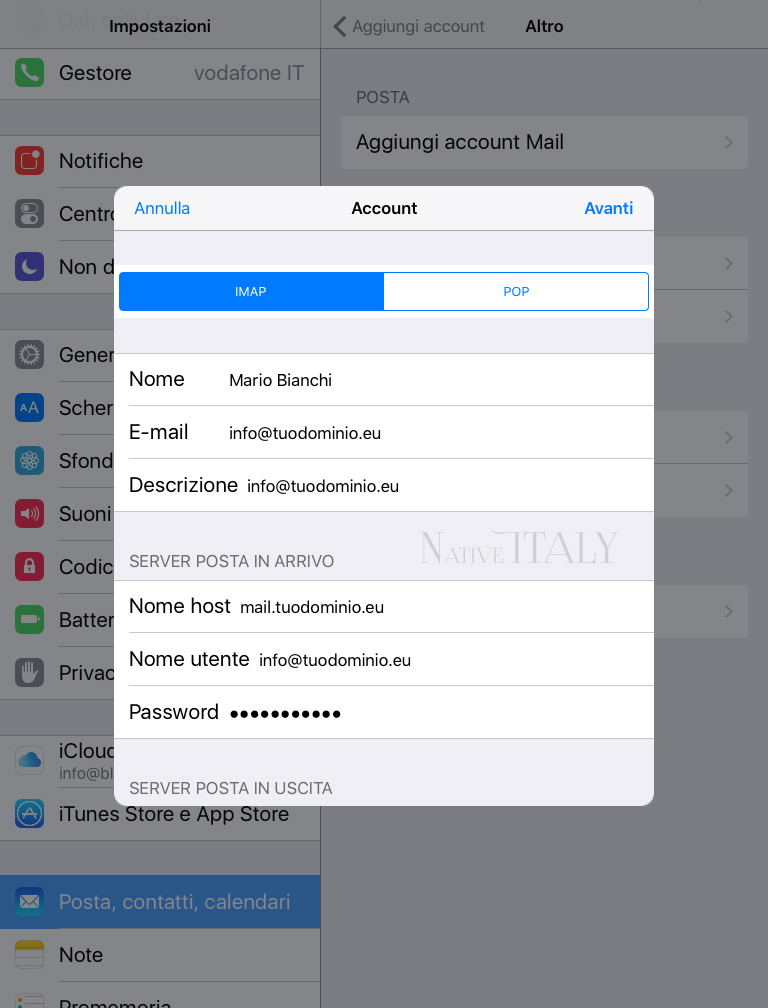
Scorri in basso e assicurati di compilare correttamente posta in arrivo e in uscita.
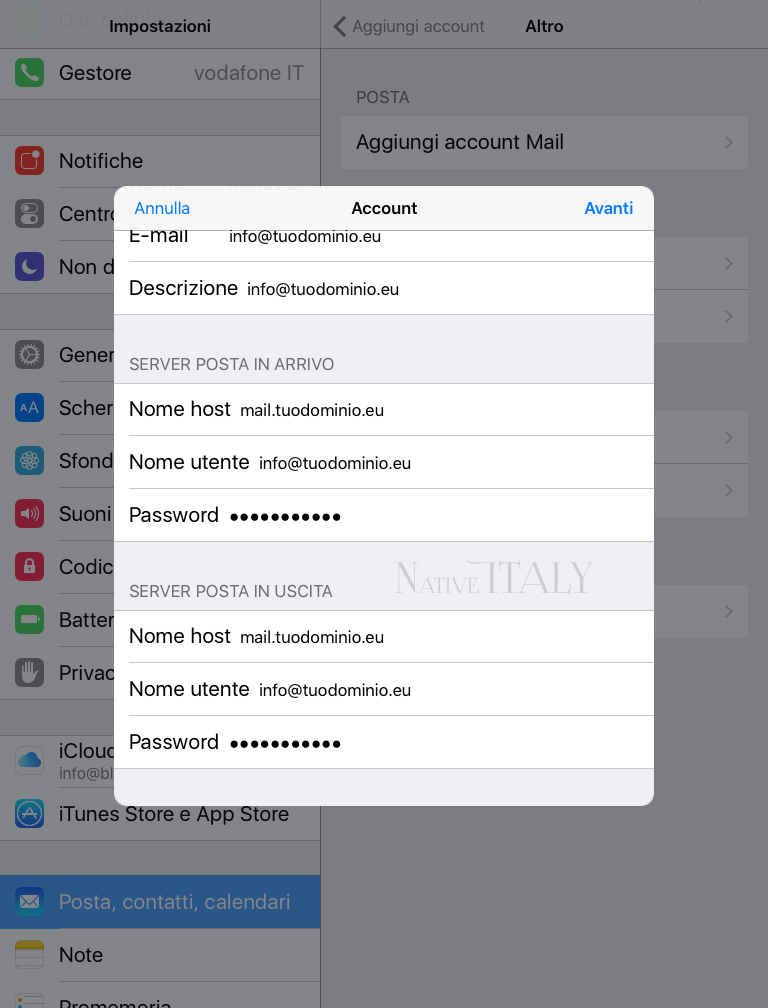
Premendo in alto su ‘Avanti’, entri nella schermata sotto; seleziona ‘Posta’ e poi premi ‘Salva’.
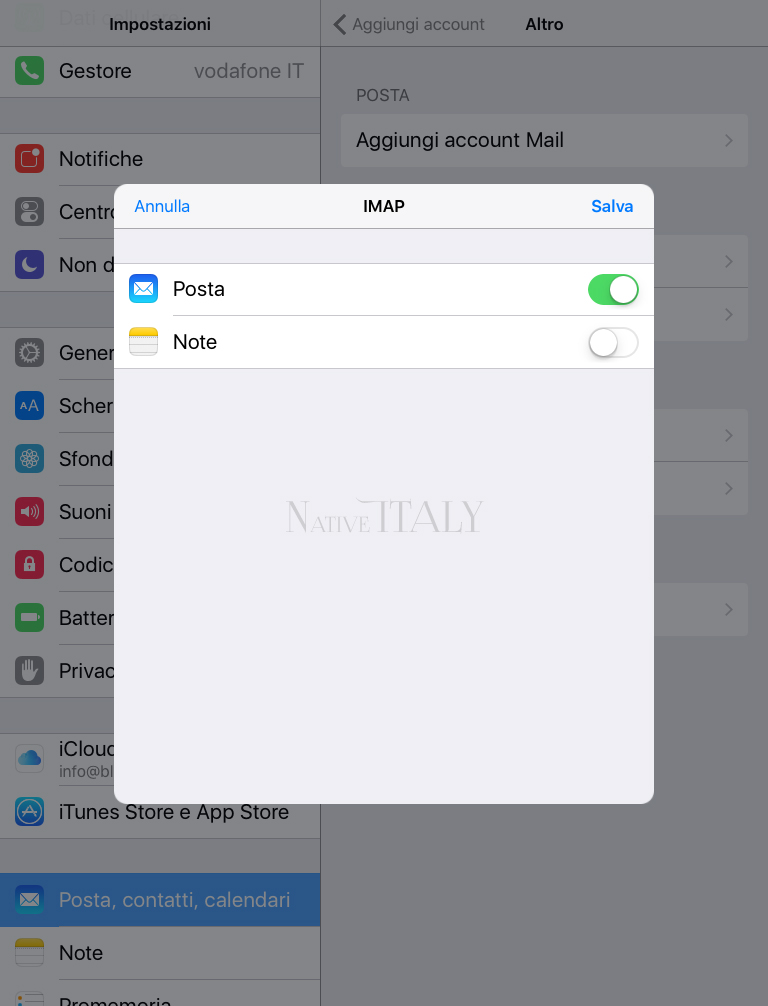
Il tuo account di posta è ora configurato e pronto per essere utilizzato.
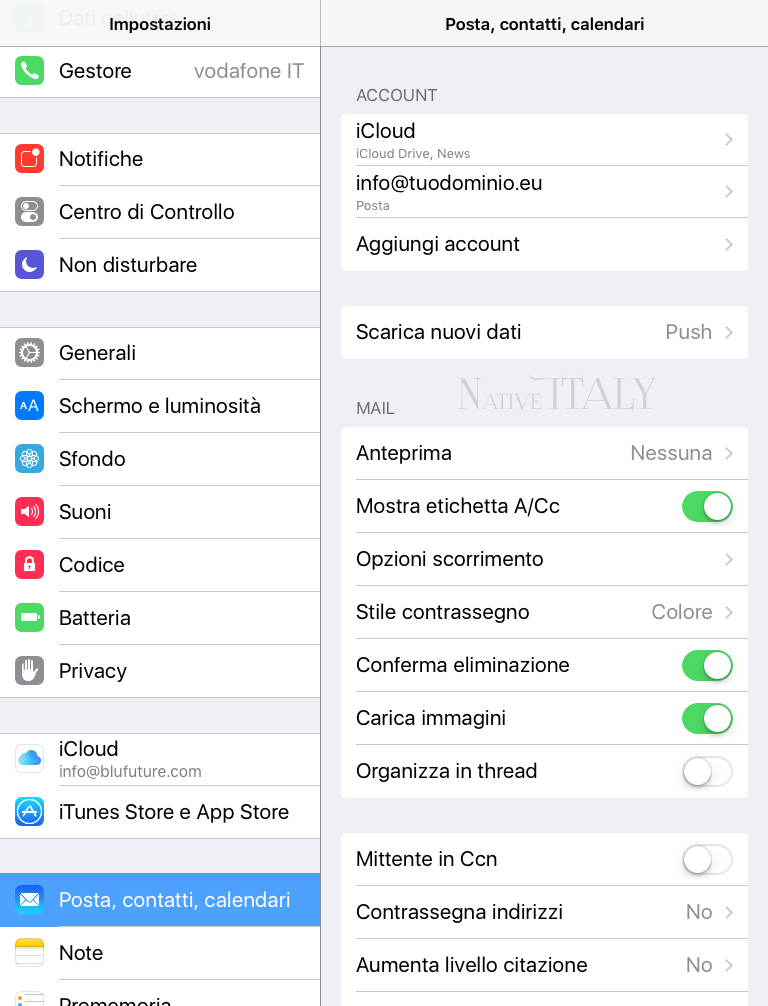
La parte che segue serve solo per verificare la configurazione dopo averla creata.
Cliccando sull’indirizzo email appena creato entri nelle schermate delle impostazioni.
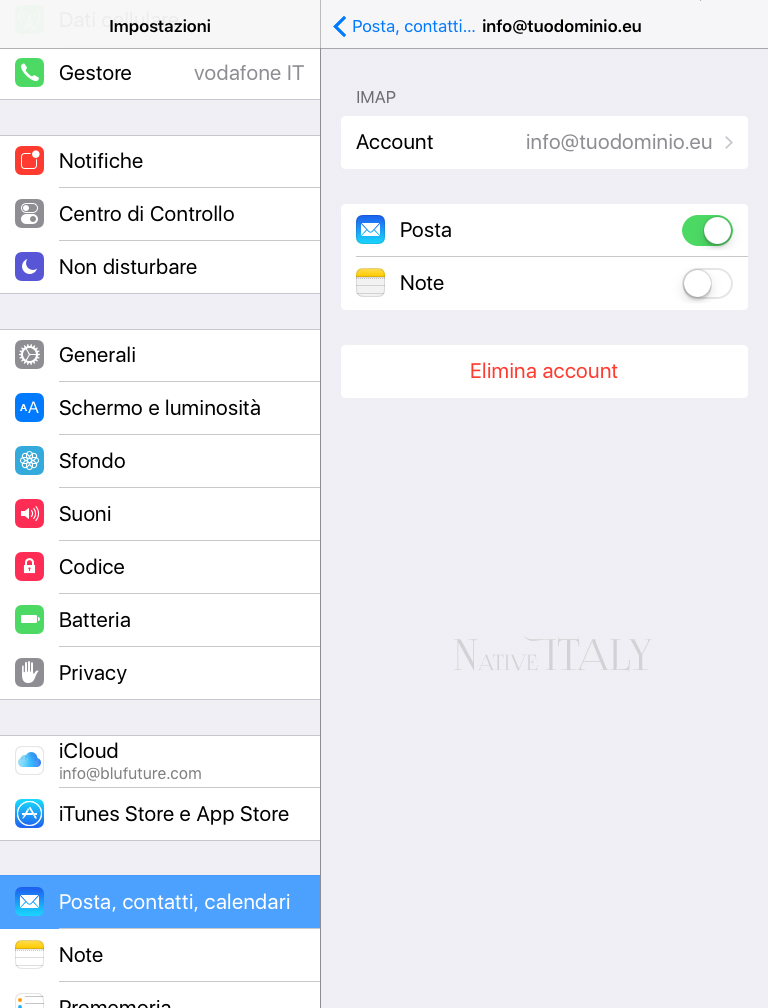
Verifica tutti i dati ed in fondo alla scheda verifica:
sia la pagina che si apre cliccando su ‘SMTP’, relativa alle configurazioni della posta in uscita,
sia la pagina che si apre cliccando su ‘Avanzate’ che è la scheda relativa alla posta in arrivo.
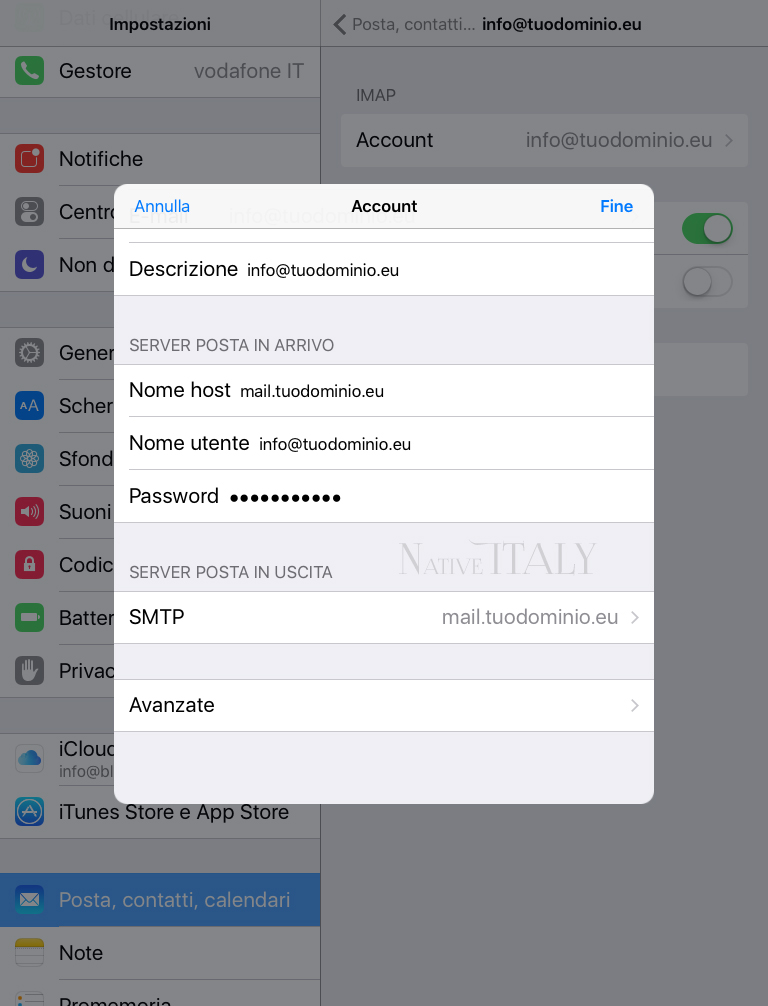
Cliccando su ‘SMTP’ trovi la lista dei server SMTP per inviare.
Elimina quelli obsoleti, se eventualmente ne trovi, e clicca sul server associato al tuo dominio.
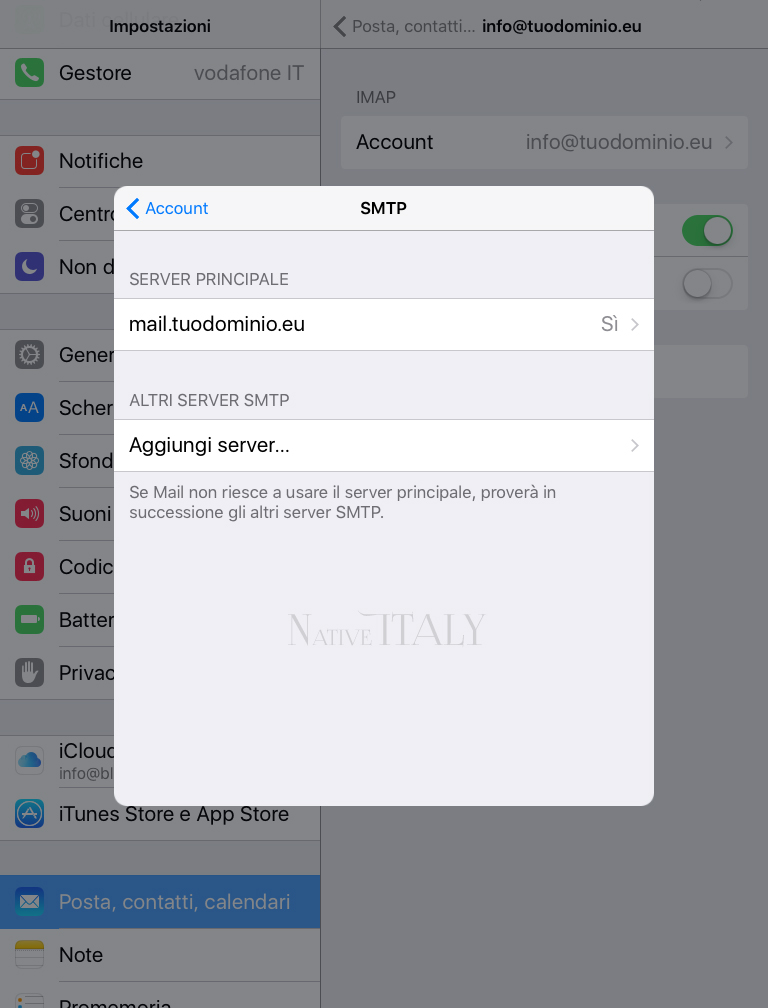
Questa è la scheda ‘SMTP’ (posta in uscita) che deve essere configurata come segue.
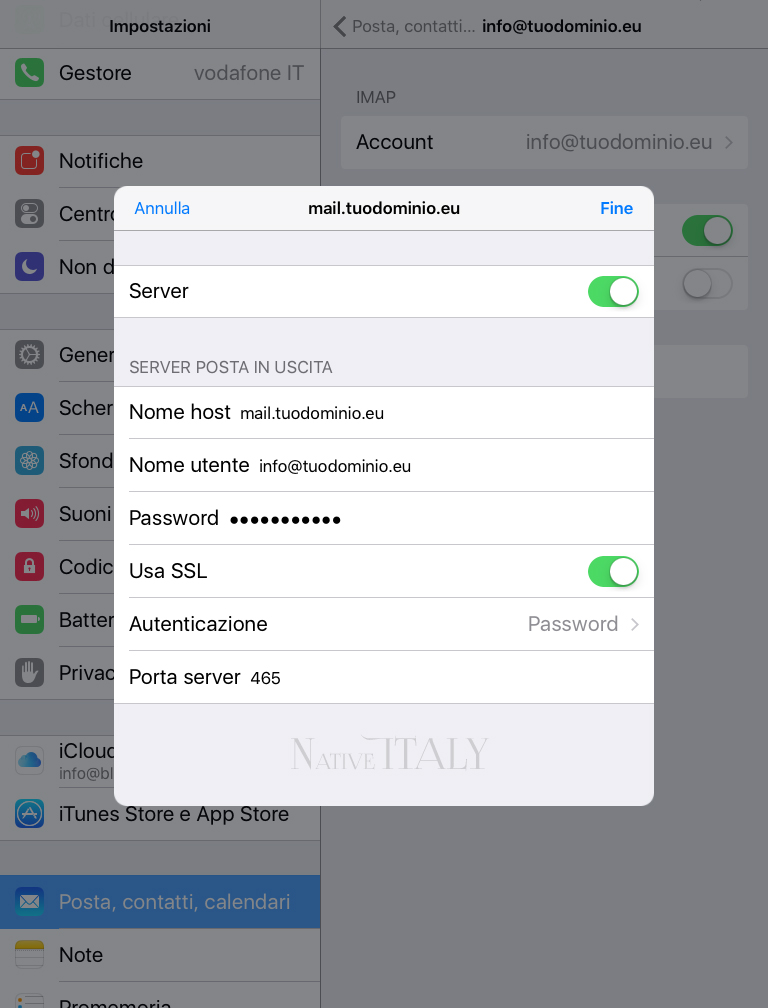
Tornaniamo indietro fino alla scheda con il link su ‘Avanzate’ di prima.
Cliccandoci accediamo alla scheda ‘Avanzate’ (posta in entrata) da configurare come sotto.
Dopo questa schermata abbiamo completato le verifiche. Possiamo tornare indietro e uscitre.

Hai qualche dubbio o bisogno di aiuto?
Assistena e-mail h24/365
Per qualunque dubbio contattaci via email al seguente indirizzo: support @ nativeitaly.com. Il servizio è attivo in ogni momento e 365 giorni l’anno
Assistenza telefonica
Puoi contattarci telefonicamente in orario di ufficio al: 06 99 36 76 51 dal lunedì al venerdì, dalle 10:00 alle 13:30 e dalle 15:00 alle 19:30
